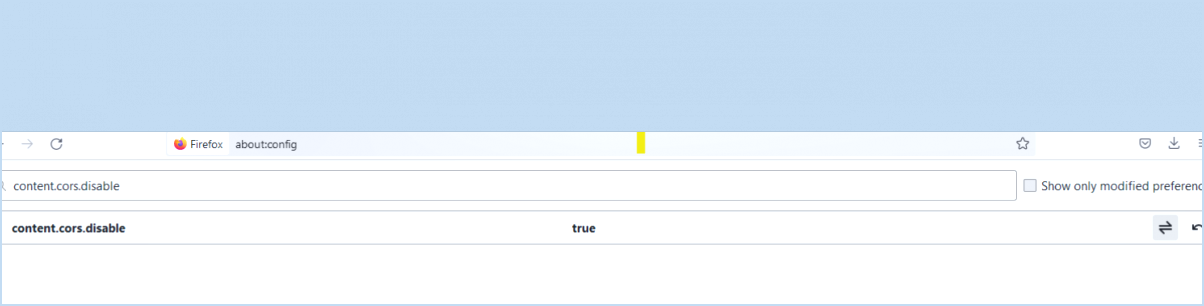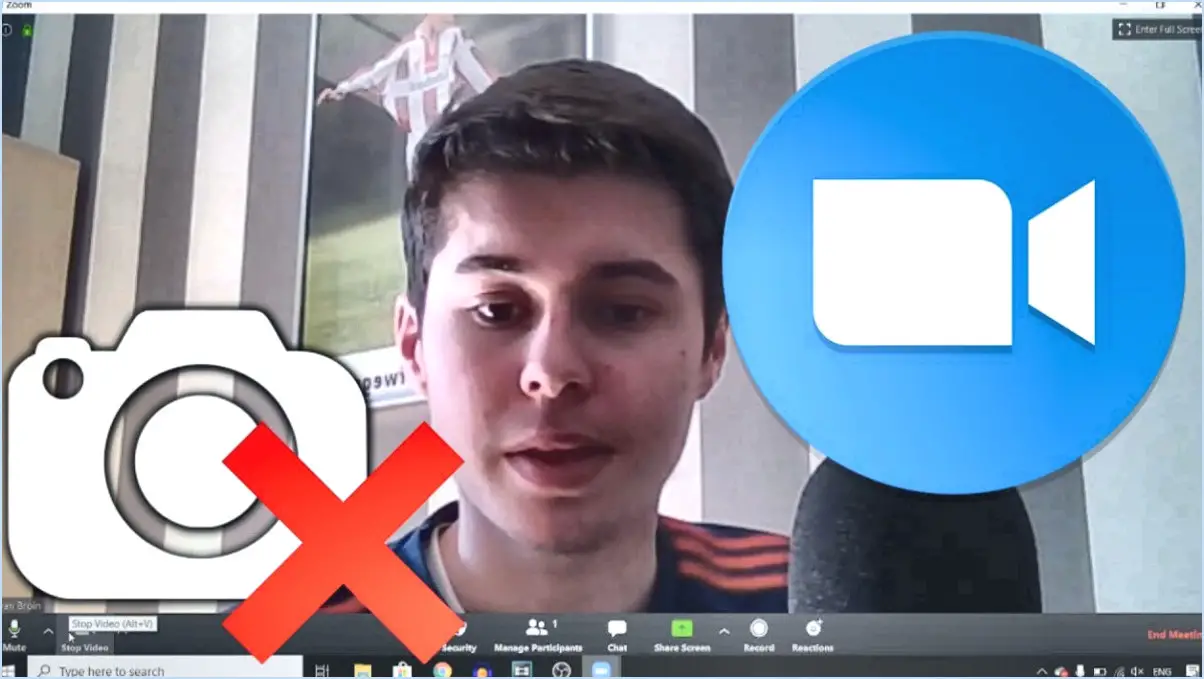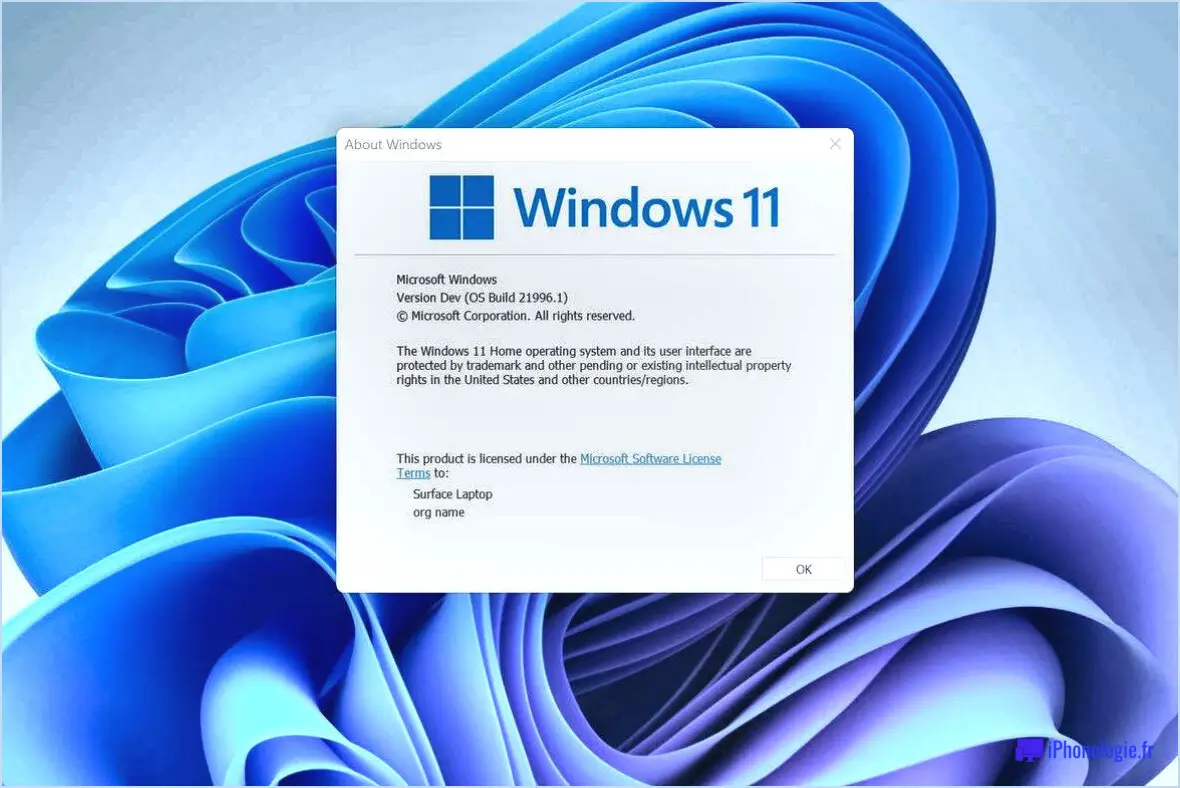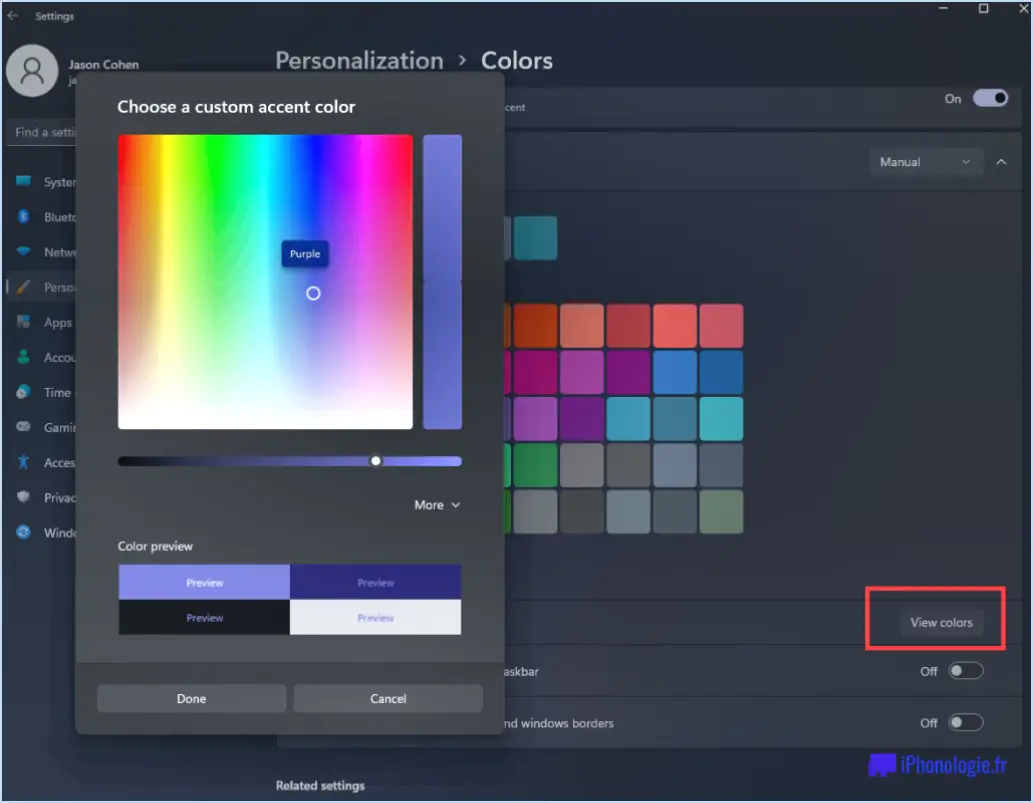Comment réparer l'absence d'application trouvée pour ouvrir l'url android?
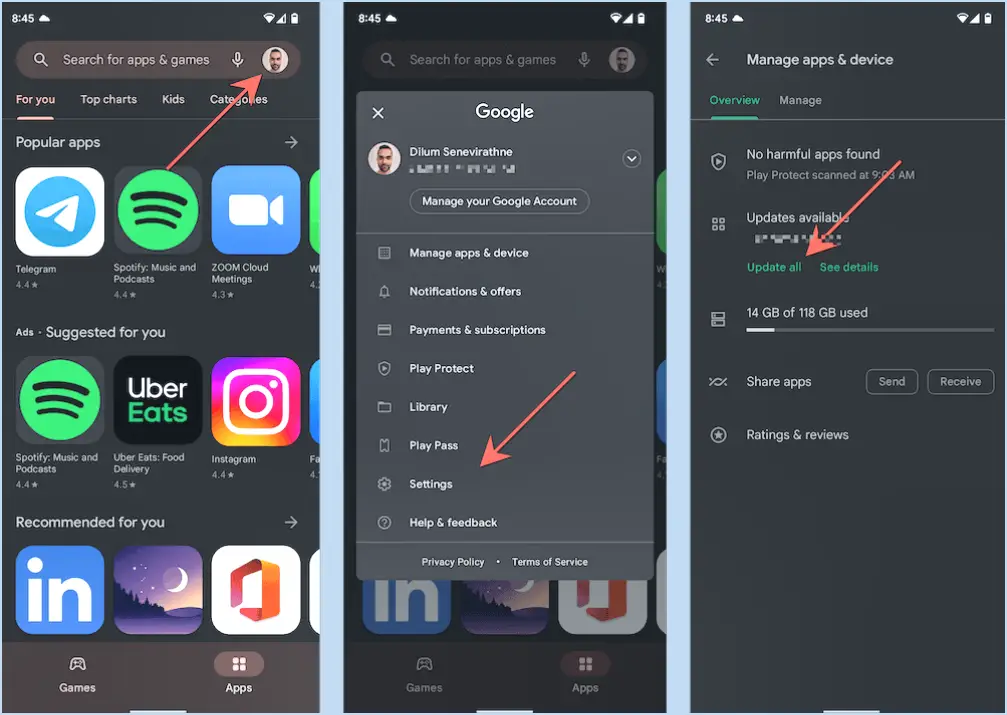
Si vous rencontrez le problème « Aucune application trouvée pour ouvrir l'URL » sur votre appareil Android, il y a plusieurs étapes à suivre pour le résoudre et accéder au contenu désiré :
- Mettre à jour l'application: Assurez-vous d'avoir installé la dernière version de l'application Android concernée. Rendez-vous sur le Google Play Store et recherchez l'application. Si une mise à jour est disponible, cliquez sur le bouton « Mettre à jour ». Cela permet souvent de résoudre les problèmes de compatibilité et d'assurer un fonctionnement plus fluide.
- Redémarrez votre téléphone: Une étape de dépannage simple mais efficace consiste à redémarrer votre appareil Android. Appuyez sur le bouton d'alimentation et maintenez-le enfoncé, puis sélectionnez l'option « Redémarrer » dans le menu qui s'affiche. Cette action peut rafraîchir les processus du système et potentiellement éliminer les pépins à l'origine du problème.
- Effacer les paramètres par défaut de l'application: Si le problème persiste, vous pouvez réinitialiser les paramètres par défaut de l'application. Allez dans les « Paramètres » de votre appareil, puis naviguez jusqu'à « Apps » ou « Gestionnaire d'applications ». Localisez l'application en question, appuyez dessus, puis sélectionnez « Ouvrir par défaut ». Ensuite, appuyez sur « Effacer les valeurs par défaut ». Cela peut aider à réinitialiser les paramètres mal configurés.
- Vérifier les paramètres par défaut de l'application: Vérifiez que la bonne application est définie par défaut pour l'ouverture des URL. Pour ce faire, allez dans « Paramètres », puis « Apps » ou « Gestionnaire d'applications ». Localisez l'application que vous souhaitez définir par défaut pour l'ouverture des URL. Faites défiler vers le bas et appuyez sur « Ouvrir par défaut », puis sélectionnez « Ouvrir les liens pris en charge » et choisissez « Ouvrir dans cette application ».
- Essayez un autre navigateur: Si le problème persiste, envisagez d'utiliser un autre navigateur web pour ouvrir l'URL. Téléchargez un autre navigateur à partir du Google Play Store, tel que Chrome, Firefox ou Opera. Une fois installé, essayez d'ouvrir l'URL à l'aide du nouveau navigateur pour voir si le problème est résolu.
- Vérifier les autorisations des applications: Assurez-vous que l'application que vous utilisez pour ouvrir l'URL dispose des autorisations nécessaires pour accéder à Internet. Allez dans « Paramètres », puis « Apps » ou « Gestionnaire d'applications ». Localisez l'application, tapez dessus et vérifiez la section « Permissions ». Assurez-vous que l'application a la permission d'accéder à l'internet.
- Effacer le cache et les données: Si aucune des mesures ci-dessus ne fonctionne, il peut être utile d'effacer le cache et les données de l'application. Allez dans « Réglages », puis « Apps » ou « Gestionnaire d'applications ». Trouvez l'application, tapez dessus et sélectionnez « Stockage ». Cliquez ensuite sur « Effacer le cache » et « Effacer les données ».
En suivant ces étapes, vous devriez être en mesure de dépanner et de résoudre le problème « Aucune application trouvée pour ouvrir l'URL » sur votre appareil Android, ce qui vous permettra d'accéder aux URL de manière transparente et sans entrave.
Quelle application ouvre une URL?
L'application qui ouvre une URL dépend du système d'exploitation et du navigateur de l'utilisateur. Les applications les plus courantes à cet effet sont les suivantes Chrome, Firefox, Safari et Internet Explorer. Chacun de ces navigateurs est conçu pour afficher un contenu web en lançant l'URL approprié fourni. Le choix de l'application qui ouvre une URL est influencé par les préférences et les paramètres par défaut de l'utilisateur.
Pourquoi mon URL ne fonctionne-t-il pas?
Si votre URL ne fonctionne pas, cela peut être dû à différentes raisons :
- Erreur typographique : Vérifiez qu'il n'y a pas de faute de frappe dans l'URL.
- URL incorrecte ou périmée : Vérifiez que l'URL est correct et à jour.
- Pare-feu ou antivirus bloqué : Un pare-feu ou un programme antivirus peut empêcher l'accès à l'URL.
- Unsupported Format : Vérifiez si l'URL suit un format compatible avec la plateforme.
Que signifie une URL introuvable?
Lorsque vous recevez un message « URL introuvable », cela signifie que l'URL que vous avez saisi dans votre navigateur web ne semble pas exister sur l'internet. Cela peut être dû au fait que l'URL a été modifiée, qu'elle est devenue obsolète ou qu'elle n'est pas accessible via votre navigateur. Les raisons sont les suivantes
- Modifications de l'URL: L'adresse de la page web a été modifiée.
- URL expiré: L'URL n'est plus valide.
- Problème d'accessibilité: Votre navigateur ne permet pas d'accéder à l'URL.
Qu'est-ce que l'URL dans les paramètres du téléphone?
A URL (Uniform Resource Locator) est une adresse qui pointe vers un emplacement distinct sur Internet. Dans les paramètres du téléphone, un URL est utilisé pour spécifier le site web ou l'application auquel vous souhaitez accéder. Il sert de référence à la destination en ligne précise que vous souhaitez atteindre et fonctionne comme un outil de navigation pour votre appareil. L'utilisation d'une URL dans les paramètres du téléphone vous permet de vous connecter en toute transparence au contenu en ligne souhaité, qu'il s'agisse d'une page web ou d'une application. En saisissant l'URL appropriée, vous guidez votre téléphone vers la bonne destination numérique, ce qui vous permet d'accéder efficacement au contenu que vous recherchez.
Comment ouvrir une URL avec Google?
Pour ouvrir une URL avec Google, il suffit de taper l'URL complet dans la barre de recherche située en haut de votre navigateur. Par exemple, pour accéder au site web du New York Times, saisissez « www.nytimes.com » dans la barre de recherche du navigateur.
Comment se connecter à l'URL d'un serveur?
A se connecter à l'URL d'un serveur, suivez les étapes suivantes :
- Obtenez l'URL du serveur à l'aide d'un moteur de recherche ou de DNSLookup.com.
- Trouvez l'adresse du serveur du serveur à l'aide d'un scanner de ports ou d'un outil de réseau comme Wireshark.
- Utilisez l'adresse et le numéro de port obtenus dans votre application ou outil pour établir la connexion.
Que signifie se connecter à l'URL dans les paramètres?
Le paramètre « connect to URL » détermine si l'application lancera une page web en cliquant sur un lien qu'elle contient. Ce paramètre régit le comportement de l'application lorsqu'elle interagit avec des hyperliens. S'il est activé, le fait de cliquer sur un lien conduira à la page web correspondante, tandis que s'il est désactivé, toutes les interactions resteront dans l'interface de l'application.